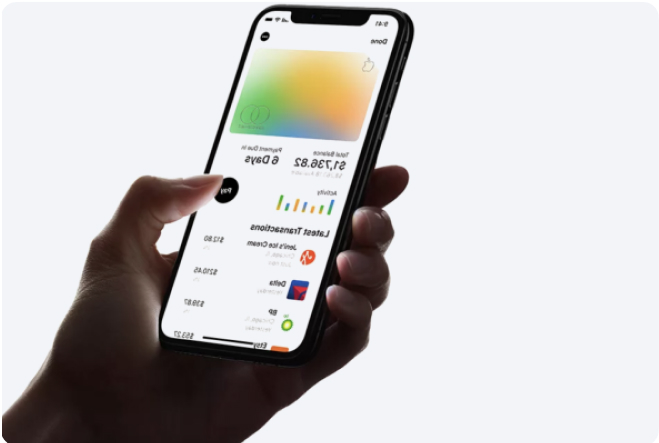Apple Pay доступен если:

Ваше устройство совместимо
Устройство, которое всегда под рукой с функцией Face ID или Touch ID: iPhone (кроме iPhone 5s), Apple Watch, MacBook Air, MacBook Pro, iPad.

Правильные настройки
Включенный Touch ID/ Face ID и авторизация в iCloud. Приложние Apple Wallet.

Как подключить Apple Pay
Установка и оплата
-
- Откройте приложение Wallet
- Коснитесь значка «+»
- Отсканируйте карту МТБанка при помощи камеры
- Ознакомьтесь с соглашением МТБанка и нажмите «Принять»
- Готово. Карта уже в Wallet
-
1. Дважды нажмите боковую кнопку.
2. Когда отобразится карта по умолчанию, посмотрите на iPhone, чтобы выполнить аутентификацию с помощью Face ID, или введите код-пароль.
3. Поднесите iPhone верхней частью к считывающему устройству и дождитесь, пока на экране не отобразится надпись «Готово» или галочка. -
1. Приложите палец к датчику Touch ID.
2. Поднесите iPhone верхней частью к считывающему устройству и дождитесь, пока на экране не отобразится надпись «Готово» или галочка. -
1. Дважды нажмите боковую кнопку.
2. Пролистайте, чтобы выбрать карту.
3. Поднесите Apple Watch к бесконтактному сканеру так, чтобы дисплей часов находился в нескольких сантиметрах от сканера.
4. Вы ощутите легкое прикосновение и услышите сигнал, когда информация об оплате будет отправлена. В Центре уведомлений появится сообщение, когда операция будет подтверждена. -
Вы можете использовать Apple Pay для оплаты через Интернет в браузере Safari^2,3^ и в приложениях, если Apple Pay является доступным вариантом оплаты.
1. Нажмите кнопку Apple Pay или выберите Apple Pay в качестве способа оплаты.
2. Для оплаты с помощью другой карты нажмите кнопку «Далее» или кнопку раскрытия меню рядом с картой по умолчанию.
3. При необходимости введите свою платежную информацию, адрес доставки и контактные данные. Apple Pay сохранит эти сведения, поэтому вводить их заново не потребуется.
4. Подтвердите оплату.
- iPhone или iPad с поддержкой Face ID: дважды нажмите боковую кнопку, затем пройдите аутентификацию с помощью Face ID или введите пароль.
- iPhone и iPad без поддержки Face ID: используйте Touch ID или введите пароль.
- Apple Watch: дважды нажмите боковую кнопку.
- Mac с поддержкой Touch ID: следуйте указаниям на панели Touch Bar и поместите свой палец на датчик Touch ID. Если датчик Touch ID отключен, нажмите значок Apple Pay на панели Touch Bar и следуйте указаниям на экране.
- Mac без поддержки Touch ID: подтвердите оплату на устройстве iPhone или Apple Watch c подключением Bluetooth. На всех устройствах должен быть выполнен вход под одним и тем же идентификатором Apple ID.
- Apple Vision Pro: дважды нажмите верхнюю кнопку, а затем используйте Optic ID или код-пароль.
5. Если оплата пройдет успешно, на экране появится надпись «Готово» с галочкой.
Помощь специалистов в удобных для вас мессенджерах
Наши менеджеры подробнее расскажут об акциях и уникальных условиях банка.






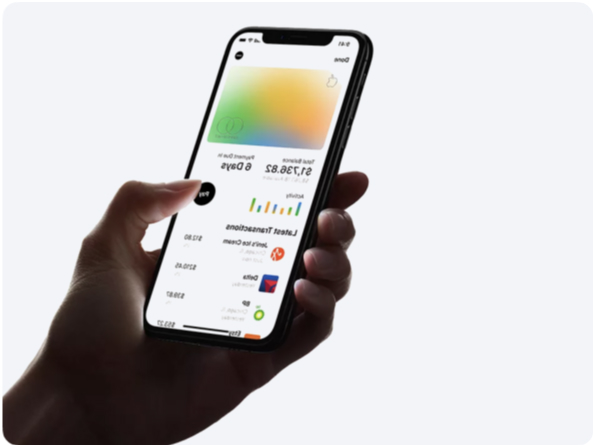
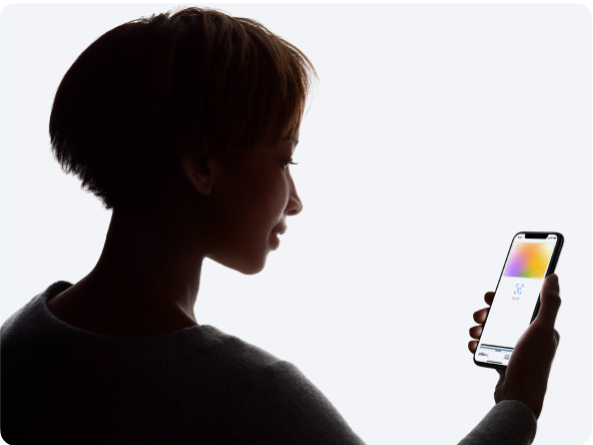

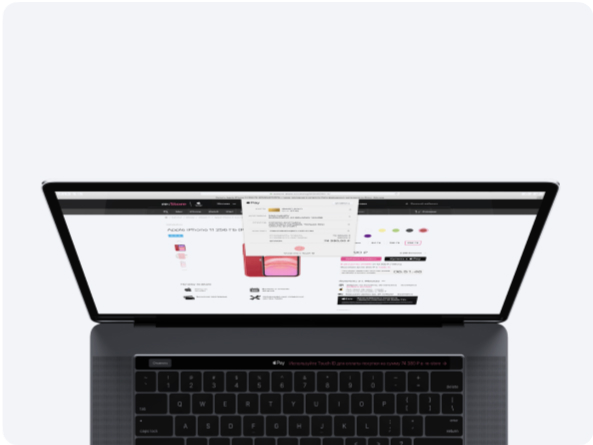





 (1).png)


 (1).png)